In Corona-Zeiten kann einen schnell langweilig werden. Die Kneipen und Restaurants sind geschlossen, viele in Kurzarbeit das gemütliche Grillen mit Freunden oder Nachbarn ist abgesagt.
Also Zeit genug, etwas in Photoshop (Elements) zu spielen… „Twirls“ ist zwar nicht neu aber gerade wieder etwas im Trend. Phantasiebilder oder Kunstwerke mit Hilfe von Photoshop aus einem vorhandenen Bild erstellen mit Hilfe von ein paar Filtern in Adobe Photoshop.
Anhand eines Knabenkrauts, das ich die Tage fotografiert habe, zeige ich euch kurz wie es geht. Das Bild habe ich normal in Adobe Lightroom entwickelt (Lichter, Höhen, Tiefen, Kontrast usw.) und dann in Photoshop geöffnet. Die Filter funktionieren alle ebenso in Photoshop Elements. Ggf. müsst ihr darauf achten, dass (in Photoshop Elements) das Bild in 8bit Farbtiefe konvertiert wurde da Photoshop Elements eben keine 16bit Farbtiefe unterstützt (überprüfen über „Bild > Modus“). Also los gehts…

Das Bild im Original sieht so aus.
In Photoshop wenden wir zuerst den Filter „Vergröberungsfilter > Mezzoting“ an. Achtet bei der Einstellung darauf, dass ihr „Mittlere Linie“ verwendet.
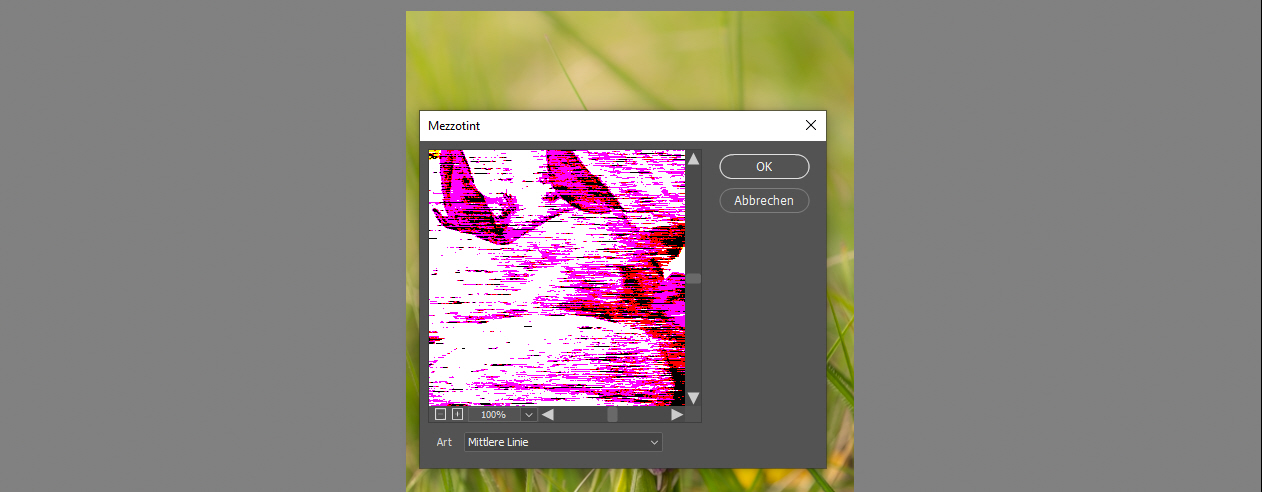
Im nächsten Schritt wählt ihr „Filter > Weichzeichnungsfilter > Radialer Weichzeichner“. Bei den Einstellung wählt ihr „Stärke 100“, „Methode > Strahlenförmig“, „Qualität > Sehr gut“.

Den letzten Schritt könnt Ihr nun mehrmals wiederholen (z.B. dreimal). Den zuletzt angewendeten Filter findet ihr immer ganz oben im Submenü „Filter“ – geht aber auch einfach mit der Tastenkombination Strg + F.

Jetzt kopiert ihr einfach die Ebene – das geht schnell mit der Tastenkombination Strg + J.
Achtung: Jetzt müssen wir noch einmal einen Filter auf die Hintergrundebene anwenden. Dazu die Hintergrundebene mit Mausklick auswählen (am besten auch die erzeugte Kopie der Ebene ausblenden mit Mausklick auf das Auge).

Auf die Hintergrundebene wenden wir jetzt den Filter „Verzerrungsfilter > Strudel“ an. Den Wert könnt ihr z.B. mal auf 80 setzen. Aber experimentiert auch einmal mit anderen Werten.
Wählt jetzt wieder die kopierte Ebene aus (Ebene 1) – ihr könnt sie jetzt auch wieder einblenden. Auf diese kopierte Ebene wird der gleiche Filter „Verzerrungsfilter > Strudel“ angewendet – allerdings mit einem negativen Wert – z.B. -80.
Mit der kopierten Ebene können wir jetzt etwas experimentieren mit dem Ebenenmodus und der Deckkraft. Ganz gut funktioniert z.B. der Ebenenmodus Abdunkeln, Multiplizieren, Aufhellen, Differenz oder Ausschluss. Aber experimentiert einfach, wie ihr Lust und Laune habt – es ist ja Corona-Zeit 🙂

Hier ein Beispiel mit „Aufhellen“ und Deckkraft 100%

